冰点还原怎么卸载步骤:
一、解除冰点还原保护
1、使用键盘快捷键(Ctrl+Shift+Alt+F6)启动冰点还原,或者按住Shift并双击任务栏中冰点还原的图标,输入密码并点击确定
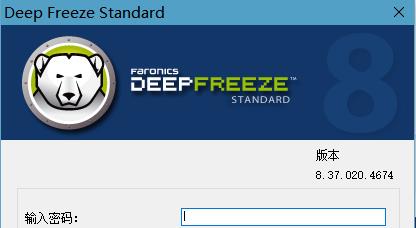
2、在启动控制中选择“启动后解冻”,并点击确定。
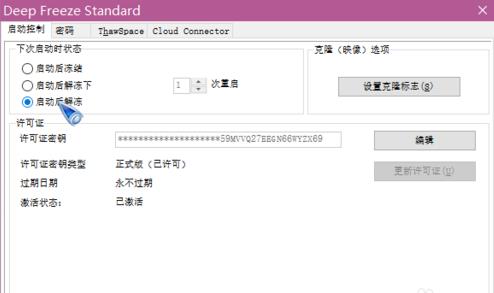
3、设置完成需要重启电脑,才会进入解冻状态;
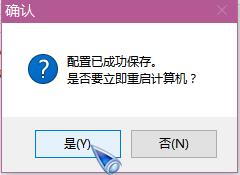
二、卸载冰点还原精灵
1.重启电脑后我们可以看到任务栏冰点还原图标变成了解冻状态
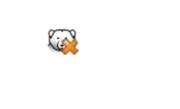
2.双击冰点还原安装包进行(反安装)卸载
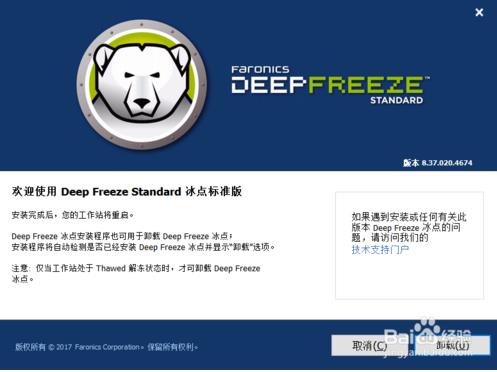
3.接下来冰点会自行进行卸载并重启,重启电脑后冰点就就可以完美卸载了。
以上就是冰点还原的卸载方法了,如果不知道密码的话,那么你还需要使用一些别的技巧破解才可以,在本站搜索教程,小编已经分享过的哦。
